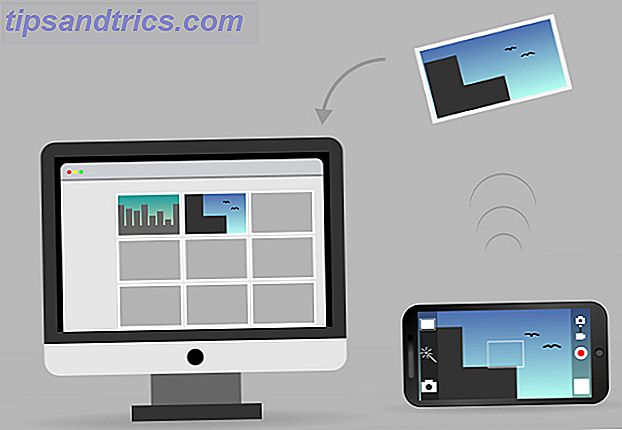Hvorfor vil noen stresse PCen ytterligere enn den allerede er? Har det ikke nok problemer? Det kan være tilfelle, men stresstesting kan være en viktig ressurs å ha i din teknisk arsenal. Stresstester teste stabiliteten til en PC under store belastninger. Stabilitetsproblemer kan oppstå fra PC-overklokking.
Det er der stresstesting kommer inn. Stresstester sikrer stabiliteten til komponentdelen din. Selv om stresstester kan også måle ytelsen til PCen, er det best igjen å benchmarks. Hvordan Benchmark din CPU og GPU som et pro. Slik Benchmark din CPU og GPU Som en Pro Benchmarking lar brukerne måle maskinvareytelse, feilsøke problemer og sammenligne systemoppsett. Det er ofte brukt blant spillere. Vi presenterer deg for de tekniske detaljene og viser deg hvordan proffene benchmarker systemene sine. Les mer . Stresstester skyver PCen til sine grenser. Når du er ferdig med å lese denne artikkelen, kan du stresse testen med det beste av dem.
Den mager på stressstesting
Stresstester skaper PCens ytelse, hevetemperatur og bruksavlesninger til sine grenser. Hvis en PC passerer en stresstest, anses den som stabil . Ustabile PCer vil ikke fungere optimalt, og kan slå av. Den automatiske nedleggingsfunksjonen lagrer PC-komponenter fra skade. Hvis en PC slås av under en stresstest, må forrige overklokkingsinnstillinger senkes.
Disse testene kan noen ganger være misvisende. For eksempel kan stresstestingskomponenter øke temperaturen så høy at PC-en slås av på grunn av overoppheting i stedet for ustabilitet. For å kunne stramme testen på PCen, er det nødvendig med noen overvåkingsprogrammer.
Overvåkingsprogrammer
Du må overvåke PC-temps, spenningsavlesning og klokkehastighet 13 Windows Diagnostics Tools for å sjekke PCens helse 13 Windows Diagnostics Tools for å sjekke PCens helse Hver Windows-bruker møter til slutt problemer som ikke er enkle å diagnostisere. Bokmerk denne artikkelen, så du får en liste over verktøy som er praktisk for å hjelpe deg når det skjer med deg! Les mer for å sikre at prosessen kjører jevnt. CPUID HWMonitor gir sanntids temperatur og klokkehastighet statistikk for å sikre at PCen kjører på maksimal ytelse.
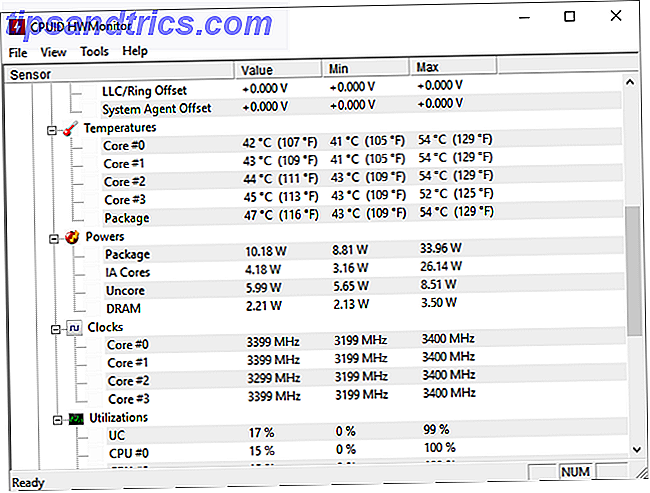
Når det gjelder all-round overvåkingsprogramvare, er MSI Afterburner topper. Etterbrenning gir sanntidsbruk og temperaturavlesninger, sammen med å kontrollere viftehastighetene til GPU. Dette betyr at du kan gi kjøling i sanntid ved å heve viftehastigheter for GPU.
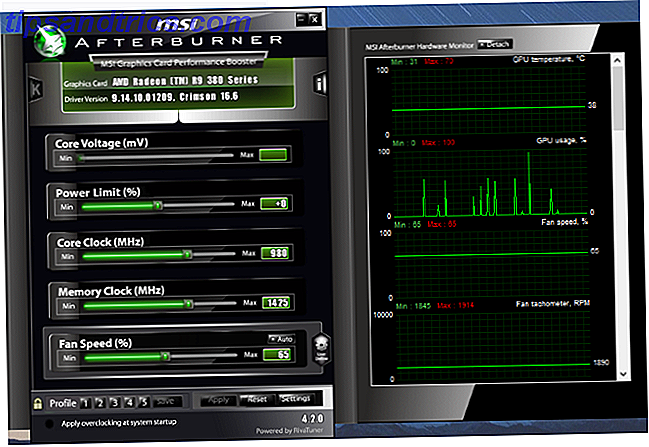
Det gjør også et praktisk overklokkingsverktøy hvis du vil overklokke GPU. Hold nøye øye med temperaturmålingene dine under en stresstest. Hvis temperaturene dine når 80 ° C i tomgang - eller under lavspenningsforhold - så kan stresstesting dine deler overopphete PCen før resultatene kan mottas. Hvis det er tilfelle, må du vurdere tiltak for å kjøle ned PCen din. Slik forhindrer du overoppheting av datamaskinen og holder PCen kul. Slik forhindrer du overoppheting av datamaskinen og oppbevar PC-kule Overoppheting-datamaskiner kan føre til uventede avbrudd, tapte data og skade på maskinvare. Vi viser deg hvordan du leser datatemperaturer og enkle måter å holde PCen kult. Les mer . Husk å lukke alle utenlandske programmer ved siden av overvåkingsprogramvaren og stresstestprogramvaren.
Råd om stressstesting
Stresstesting kan virke som en uformell prosess, men riktig stresstesting krever et forsiktig øye. Før stresstesting, sørg for å gjøre følgende.
1. Sørg for 100% bruk
Igjen er stresstester ikke brukt til å teste ytelsen din. De er ment å maksimere ytelsen din. Pass på at delene, uansett om det er CPU eller GPU, blir brukt til maksimal kapasitet gjennom hele testen.
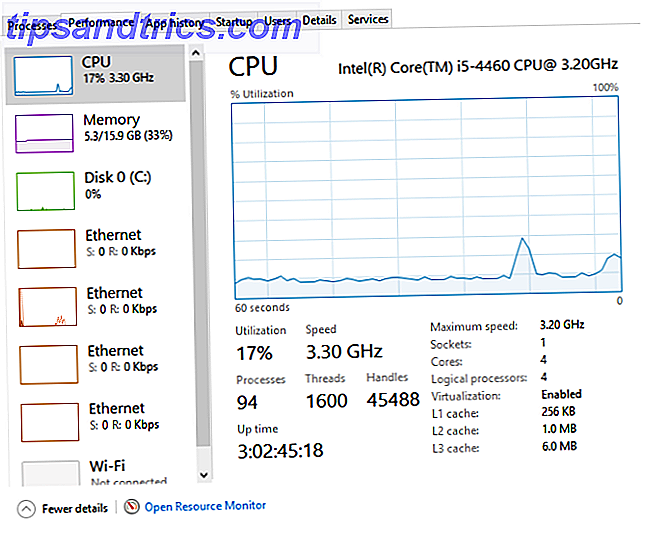
Dette tipset kan virke åpenbart enkelt, men det sikrer at du tester delene dine til full kapasitet. Du kan bruke noen av programmene som er nevnt ovenfor for å overvåke bruken. For å sikre korrekt bruksavlesning, bruk flere overvåkingsprogrammer under testingen.
2. Dobbeltsjekk klokkehastighet
Sørg for at du er stressstesting av komponentene med riktig klokkehastighet. 5 Lite kjente spesifikasjoner som kan gå sakte ned på din PC. 5 Lite kjente spesifikasjoner som kan gå langs PCen. Vi tar en titt på fem mindre kjente faktorer som påvirker datamaskinens ytelse, og vise deg hvordan du alltid kan få maksimal bang for pengene når du oppgraderer. Les mer . Noen programvare kan stresse teste PCen din riktig, men vise klokkehastighetene feil. Dette er hvor bruk av flere overvåkingsprogrammer blir kritisk.
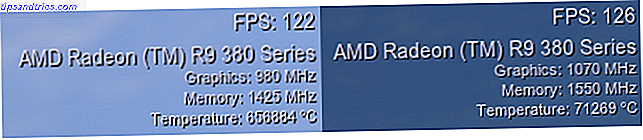
Feil klokkehastighet er vanligvis forårsaket av å glemme å lagre klokkehastigheter eller lagre klokkeslettene feil. Klokkehastigheten kan også presse forbi deres antatte maksimale klokkeslett, som det er tilfellet med Intels Turbo Boost-teknologi.
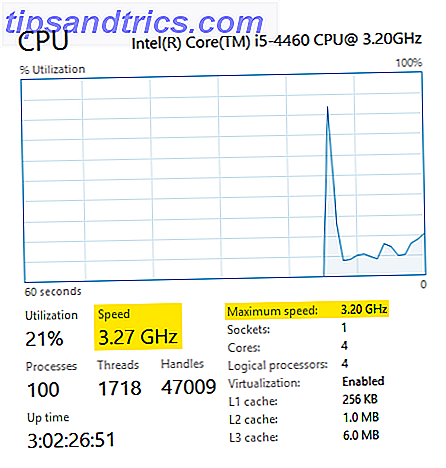
Intels Turbo Boost-programvare virker ved å minimere ytelsen til noen kjerner for å øke ytelsen til en tidligere antatt maksimal hastighetsinnstilling, og tilbyr mer etterspurt prosessorytelse under visse forhold.
AMD har en lignende programvare kalt AMDs Turbo Core som replikerer denne tjenesten.
Funksjoner som disse kan forklare motstridende hastighetsavlesninger fra CPUen din, så sørg for at CPUen kjører med maksimal brukprosent i stedet for klokkens hastighet.
3. Hold temperaturene så lave som mulig
Speedfan lar deg styre de forskjellige fansen i PCen. Økende viftehastigheter vil senke de totale temperaturavlesningene på PCen. Det lar deg også beholde faner av hvilke fans som jobber og som ikke er. Noen GPUer kjører fans hele tiden, mens andre ikke aktiverer sine fans før GPU brukes over en viss prosentandel.
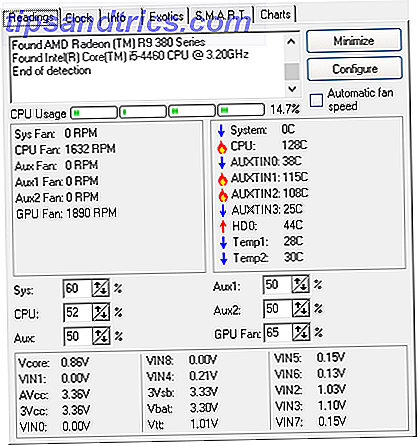
Bump opp viftehastigheter rundt 70 - 80% hvis noen komponent når 80 ° C. Husk også å bruke flere overvåkingsprogrammer for å sikre temperaturavlesninger. Eksemplet ovenfor viser min CPU-temperaturer. Hva er forskjellen mellom en APU, en CPU og en GPU? Hva er forskjellen mellom en APU, en CPU og en GPU? I løpet av de siste fem eller flere årene har det vært en rekke forskjellige vilkår som virvler rundt for å beskrive maskinvare. Noen av disse vilkårene inkluderer, men er ikke begrenset til, APU, CPU og GPU. Men ... Les mer ved 128 ° C i tomgang, noe som betyr overoppheting. MSI etterbrenning og CPUID HWMonitor, men indikerer at min CPU temps faktisk er rundt ~ 40 ° C.
Feil temperaturavlesning er ofte en programvare, ikke maskinvare, problem. De fleste temperaturavlesninger er hentet fra BIOS Oppdag BIOS og lær hvordan du får mest mulig ut av det Oppdag BIOS og lær hvordan du får mest mulig ut av det Hva er det som er BIOS, uansett? Er det virkelig så viktig å vite? Vi tror det, og heldigvis er det ganske enkelt. La oss introdusere deg. Les mer, som overvåker sanntids temperaturene til de enkelte PC-komponentene. Overvåkingsprogramvaren analyserer nøye disse avlesningene, og viser dem på en praktisk liste. Hvis en programvare ikke kan analysere disse avlesningene eller forveksler dem på en måte - for eksempel å legge til hver CPU-kjerne-tempelavlesning i stedet for å vise hver enkelt enkelt eller vise avlesninger i Fahrenheit i stedet for Celsius - vil programvaren gi falske temperaturspesifikasjoner.
For å avdekke falske avlesninger anbefaler vi å konsultere mer enn ett program.
4. Undersøk dine komponenter
Før stresstesting eller overklokking, husk at et vell av elektroniske ressurser kan hjelpe deg. Å gjøre litt forskning om komponentene dine vil lette stressprosessprosessen enormt.
For det første forsker stabil overklokkingsinnstillinger for komponentene dine. Sjansene er at brukerne allerede har stresstestet og funnet stabile forhold for komponentene dine. Dette vil dramatisk redusere mengden tid som er nødvendig for å finne en trygg overklokk.
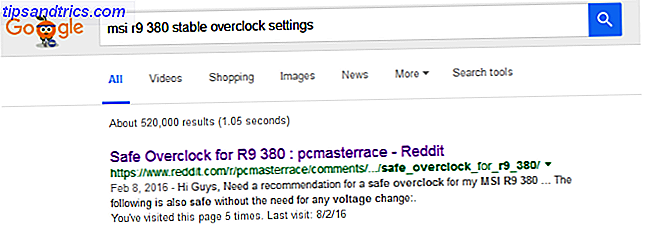
For det andre, undersøk om det er trygt å overklokke komponenten din. For eksempel gir K-serien Intel-prosessorer mulighet for enkel overklokking. Intel-CPUer som ikke er en del av K-serien, har ikke klokkeutvikleren ulåst, noe som gjør dem mye vanskeligere og mindre trygge til overklokking.
5. Målet for ulykken
Formålet med stresstesting av PCen er å skape ytelse til feilpunktet. Selv om en PC-krasj kan virke som et stort problem, slår PC-komponentene seg av før alvorlig skade er utført. Hvis du overklokker PCen din, sikter du på krasj.
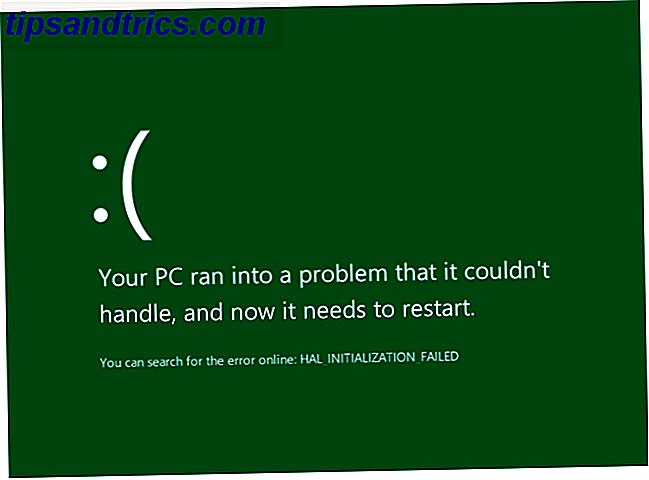
En PC-krasj angir klare grenser for overklokken din. Etterpå, underklokke PCen din for å nå stabile innstillinger.
Stress Testing av dine komponenter
Nå som du forstår hva stresstester er for og hvordan du overvåker komponenter under en stresstest, er det på tide å stresse teste komponentene dine.
1. GPU Stresstest
En GPU-stresstest vil forårsake en av to feil. Enten slår PCen av, eller du begynner å se videoartefakter på skjermen. Video artefakter er visuelle pauser på skjermen som gjør bildet mer skyggent. Disse artefakter er vanligvis grønne eller lilla, og indikerer at GPUen din blir presset forbi en stabil tilstand.
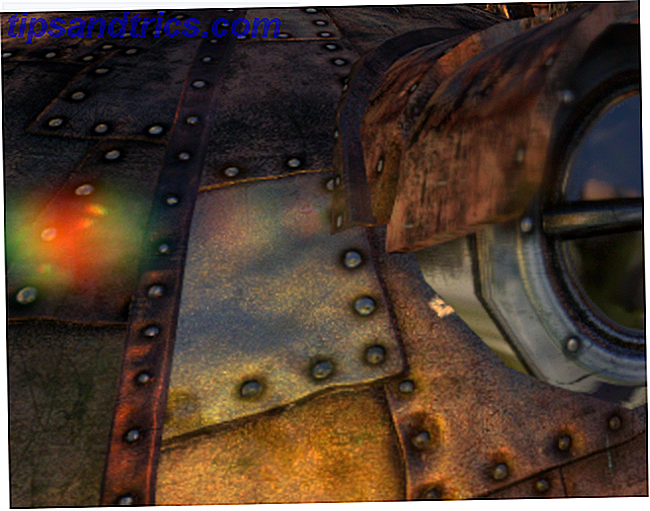
Visuelle artefakter under en stresstest indikerer at du bør senke overklokkingsinnstillingene. Når det gjelder å teste GPUer, er Furmark et meget kjent merke. Test ditt grafikkort Stabilitet med Furmark [Gaming] Test grafikkortets stabilitet med Furmark [Gaming] Les mer. Furmark ble designet for å stresse GPU så mye som mulig. Furmark forsøker å lage veldig høy pels på PCen. Når Furmark er ferdig, får du en oversikt over din høyeste GPU-temperatur og en poengsummering. Du kan matche denne karakteren med Furmarks bibliotek, sammenligne PC-forbruket med andre.
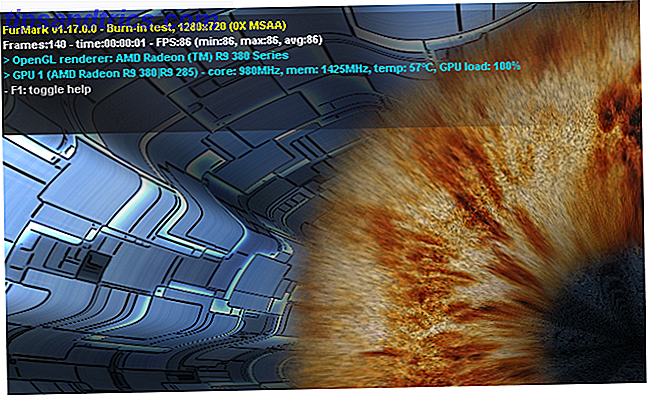
Andre stresstestprogramvare, for eksempel Unigine's Heaven eller Valley-programvare, gir forskjellige andre metoder for å stresse teste GPU. Noen stresstestingsprogramvare vil føre til at PCen slås av, mens andre ikke vil. Det avhenger av hvor mye stress hver programvare setter på GPU. Prøv noen ut for å sikre at du stresstest PCen din helt. Stresstesting GPUer tar ikke så lang tid som å teste CPUer, så noen få løp gjennom Furmark skal være nok til å sikre stabilitet.
2. CPU Stresstest
Det er en indikator på at en CPU-stresstest har fungert: det krasjer. Prime95 er kanskje den mest pålitelige programvaren på markedet. Prime 95 er en klient av GIMPS (Great Internet Mersenne Prime Search) -programmet, som forsøker å finne store primtal med din prosessor. Derfor er prime i Prime95.
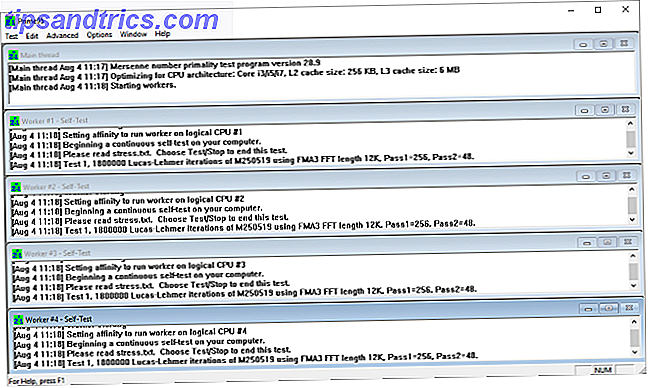
Det er tre innstillinger i Prime95-programvaren. Små FFT-er gir en CPU-stresstest, sammen med mindre RAM-testing. Innebygde store FFT-er gir en hardere CPU-stresstest, med sikte på maksimal bruk og tempavurdering. Blend tar sikte på mer RAM-testing enn CPU-stresstesting.

Innebygde store FFTs gir den beste stresstesten som gjør det til det beste valget. Hvis du er ny for stress testing, ville jeg imidlertid vurdere å kjøre små FFTs og holde styr på temperaturavlesninger. Hvis CPUen din ikke kan vedlikeholde temperaturen riktig under denne testen, kan store FFTer på stedet overopphete PCen.
RealBench gir også en effektiv stresstest for din CPU, og bruker realistiske handlinger som fotoredigering og videoredigering for sine testmetoder.
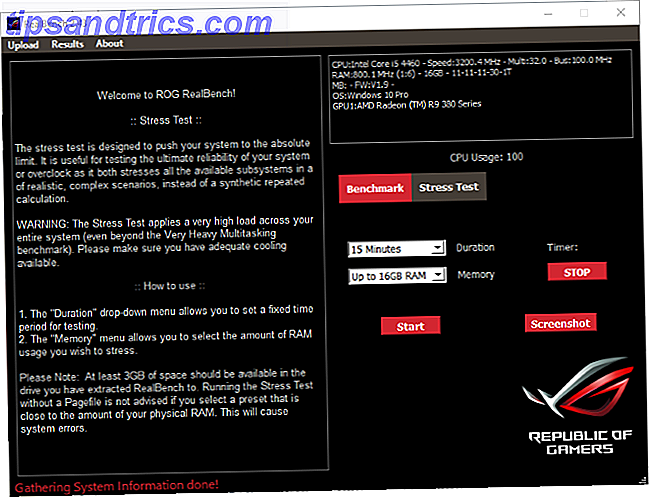
Jo lenger varigheten av disse stresstester, jo mer sannsynlig er PCen din å krasje. En over-natt test i Prime 95 er best for riktige resultater. Hvis du kjører en 3-4 timers test, vil du imidlertid sørge for at CPUen ikke er ustabil og kan ta på seg store belastninger gjennom dagen. OCCT, som spenrer PCen så mye som disse andre programmene, gir også et praktisk overvåkingsgrensesnitt for å holde oversikt over temps, klokkesletthastigheter og CPU-bruk over tid.
3. RAM Stresstest
RAM-stresstesting tjener et lignende formål å stressteste andre komponenter, selv om det ofte gjøres for å teste fabrikkens stabilitet av komponentene. En feilfunksjonell RAM-modul kan sette alvorlige begrensninger på PCen din og føre til tilfeldige, hyppige avbrudd.
Memtest86 forplikter grundige tester på RAM, og kontrollerer eventuelle feil. Hvis PCen lider av nedlegginger, er det en god sjanse for at RAM-en i PCen kan føre til feil. Memtest86 vil finne feil, som sparer deg for den mulige utgiften til en helt ny PC.

Dessverre kan dette programmet ikke løpe fra det vanlige skrivebordet. Du må installere programmet på en separat flash-stasjon og starte opp fra flash-stasjonen for å kjøre Memtest86.
Last ned programmet merket Auto-installer for USB-nøkkel . Denne enkle applikasjonen vil automatisk installere Memtest på stasjonen din. Når Memtest begynner, vil det skanne RAM for feil. Hvis Memtest ikke finner noen feil med det installerte RAM-en din, er det bra å gå.
Stress det!
Under en skikkelig stresstest etter overklokking sikrer ytelsen økning av overklokka og riktig stabilitet av komponentene dine. En ustabil komponent kan være en daglig irritasjon, og slitasje komponentene til et ubrukelig punkt. Spiller ingen rolle; nå kan du ordentlig stresse PCen din med gratis, enkle verktøy!
Har du noen gang stresset testen din PC? Bruker du en bestemt stresstestingsprogramvare? Gi oss beskjed i kommentarene nedenfor!

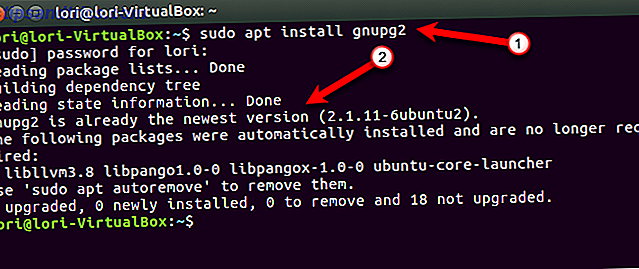
![Ta kontroll over strømbruken din med Gnome Power Statistics [Linux]](https://www.tipsandtrics.com/img/linux/493/take-control-your-power-usage-with-gnome-power-statistics.jpg)